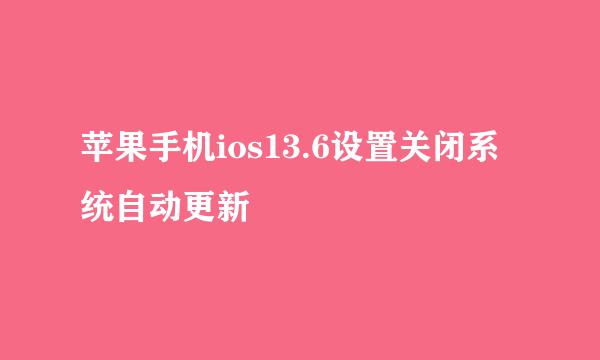win11如何快速调整桌面文件夹的图标样式
的有关信息介绍如下:
win11电脑系统桌面,如果想还原不小心被修改的桌面文件夹图标或者想修改下桌面文件夹图标样式,这个时候我们可以用下面的操作步骤快速修改桌面图标。
首先,找到桌面上需要更换图标样式的文件夹,单击鼠标右键弹出下拉菜单
弹出的下拉菜单中点击底部“显示更多选项”
在弹出的菜单中选择底部选项“属性”
弹出的“文件夹属性”弹窗中,选择“自定义”选项卡
“自定义”选项卡下,选择最下方的“文件夹图标”板块,点击“更改图标...”
弹出的“更改图标”的弹窗,中选择其中一个新图标,或者点击“还原默认值”后,点击“确定”即可
版权声明:文章由 酷酷问答 整理收集,来源于互联网或者用户投稿,如有侵权,请联系我们,我们会立即处理。如转载请保留本文链接:https://www.kukuwd.com/article/108149.html